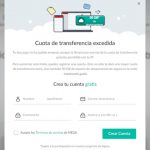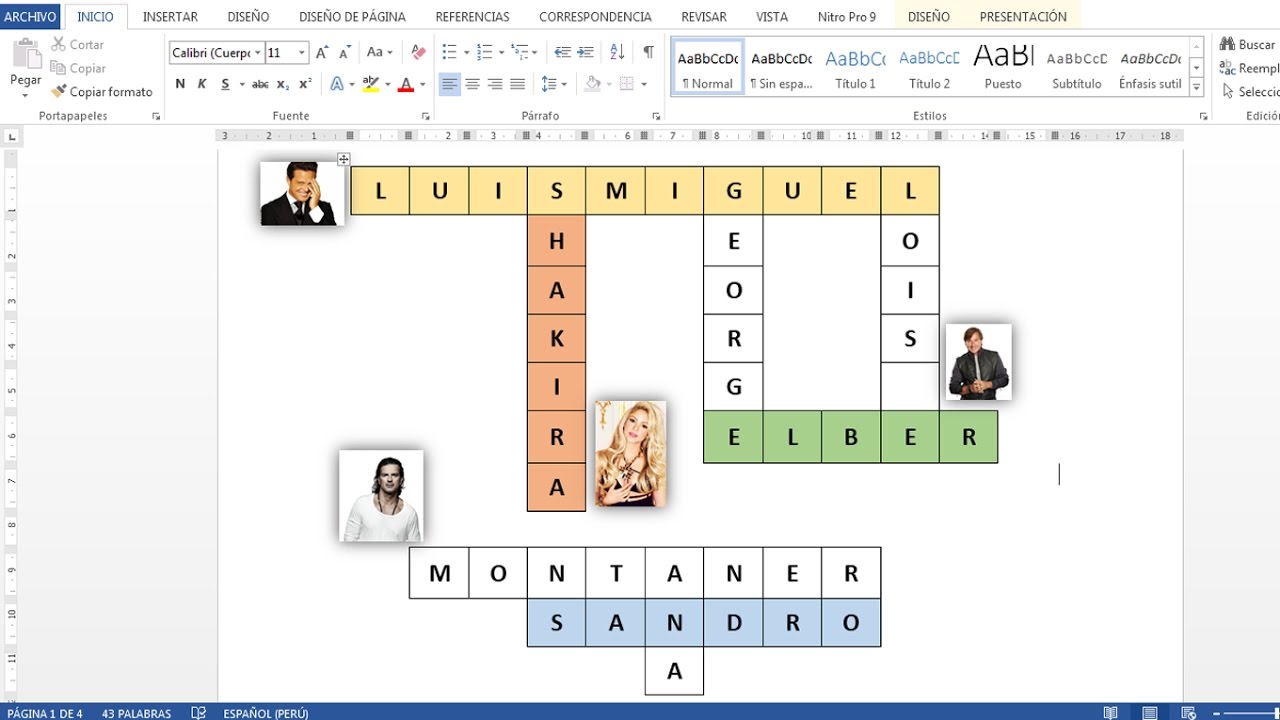
No necesitas tener conocimientos avanzados ni poseer programas costosos para poder elaborar un crucigrama. Solo con tener Word puedes hacer un buen trabajo. Si bien este programa también es pago, el costo no es elevado, y a la larga se traduce en un beneficio mucho mayor.
Crear un crucigrama en Word
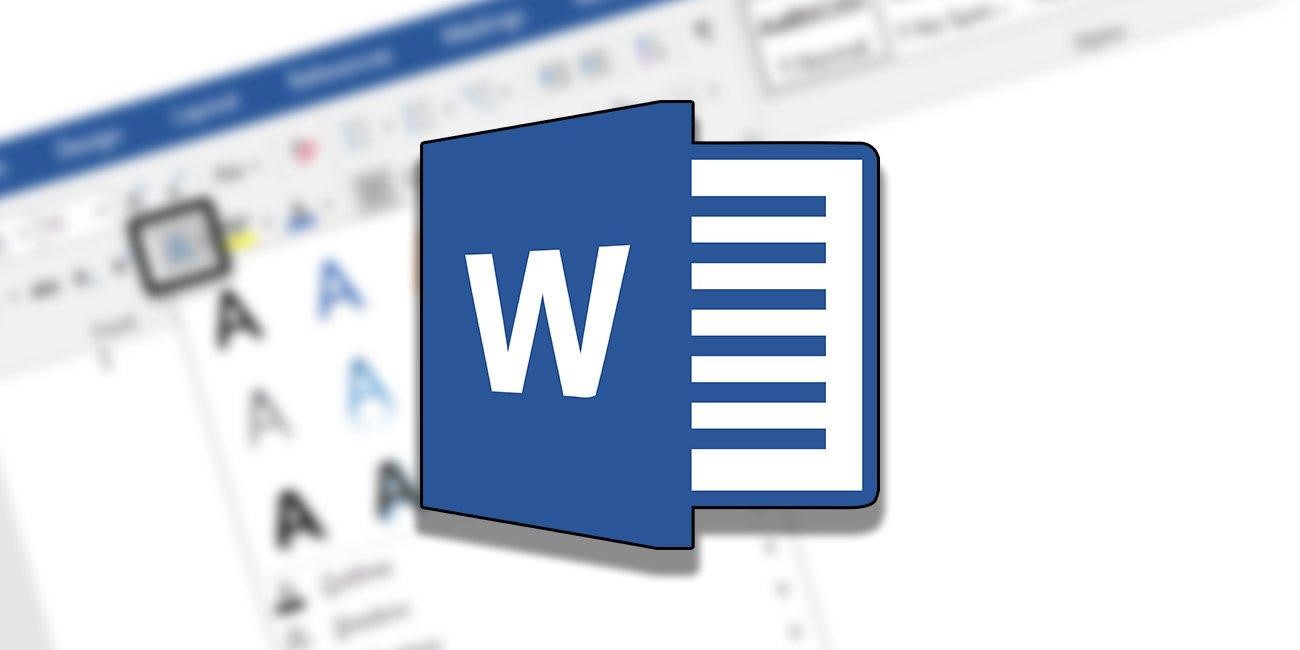
En esta oportunidad, te aportamos la manera con la que podrás hacer un crucigrama de manera rápida y sencilla. Lo ideal antes de crear tu crucigrama es pensar en las palabras que va a contener el mismo, así como la distribución que tendrá. Lo mejor para lograr esto es realizar un dibujo previo de nuestro diseño en una hoja de papel. Esto es necesario debido a que para crear el crucigrama utilizarás las tablas de Word, y necesitarás saber de manera previa la cantidad de filas y columnas que necesitarás.
Antes de insertar la tabla, deberás realizar los siguientes cambios de formato: colocar la orientación horizontal, márgenes estrechos y dividir la página en dos columnas. En el mismo sentido, en la parte izquierda colocarás las definiciones y en la parte derecha el crucigrama como tal.
Crea la cuadrícula del crucigrama
Para empezar a crear el crucigrama, deberás ir a la pestaña Insertar, y hacer clic en Tabla, posteriormente en el desplegable seleccionas Insertar tabla. Verás que te aparece una ventana en la que deberás indicar el número de columnas y el número de filas. Una vez la cuadrícula aparezca en nuestra página, moverás la cuadrícula arrastrando con el ratón desde la esquina superior izquierda. Podrás modificar el tamaño de la cuadrícula estirando el ratón desde la esquina inferior derecha. Procura que la celda sea cuadrada.
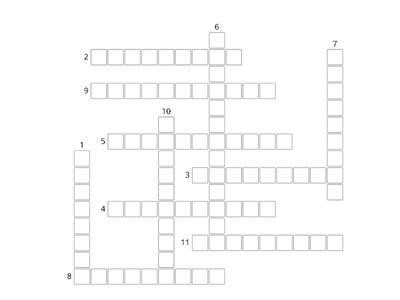
Introduce las palabras en la cuadrícula
A continuación, comienzas a introducir las palabras que quieras. Debes saber que es importante introducir palabras en sentido horizontal y vertical, asimismo como entrelazar las palabras, haciendo así que existan letras que pertenezcan a una palabra vertical y otra horizontal. Escribe una letra por cada celda de la tabla.
Una vez colocadas todas las palabras en la cuadrícula, seleccione toda la tabla haciendo clic en la esquina superior izquierda y en la pestaña Inicio, dentro de las herramientas Párrafo, y elige la opción Sin bordes. De esta forma vas a visualizar sólo las palabras. Aplica bordes únicamente a las celdas que contienen las palabras. Para ello selecciona las palabras solución y en la pestaña Inicio. Dentro de las herramientas Párrafo, elige la opción Todos los bordes.
Para que el crucigrama esté en blanco y se pueda resolver, deberás seleccionar toda la tabla haciendo clic en la esquina superior izquierda y pulsar la tecla Suprimir, para borrar el contenido de las celdas.